## [PHP交流群:494826865(点击群号立即加群)](https://jq.qq.com/?_wv=1027&k=50Qy5h6)
# docker的安装
>[success]docker的安装,如果是MAC和linux系统的话,相对比较简单!在这里不做过多的介绍。这里重点介绍`windows`下`docker`的安装
windows10下建议使用`Docker for Windows`,当然也可以使用`docker-toolbox`
>[danger]Window10推荐使用`Docker DeskTop for window`,如果电脑硬件不支持的话,可以使用`Docker-ToolBox`来代替。
官方地址:[https://docs.docker.com](https://docs.docker.com)
**文档与下载地址**
官方文档:[https://docs.docker.com/docker-for-windows/install/](https://docs.docker.com/docker-for-windows/install/)
## docker的下载与安装
下载时,需要注册一个docker账号才可以下载,建议下载最新版本,因为最新版本不需要单独安装`docker-compose`
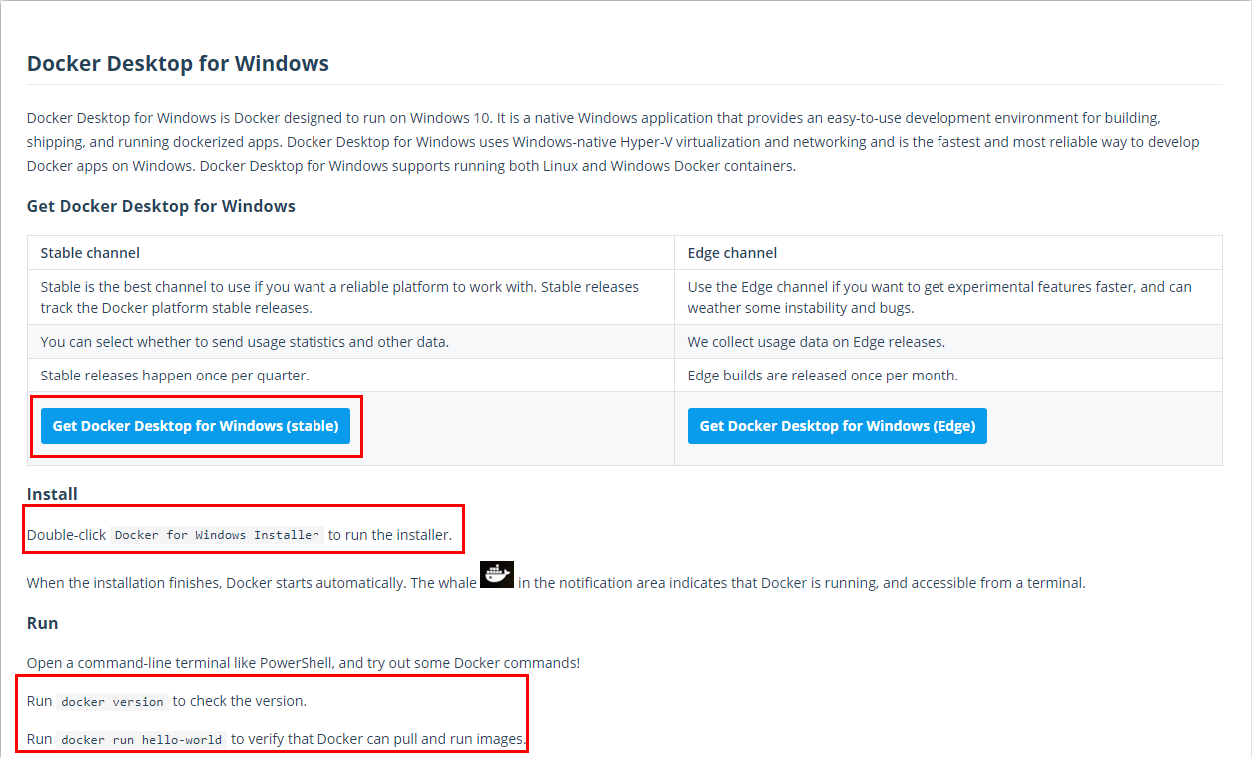
下载完成后,在软件图标上点击右键以管理员身份运行。
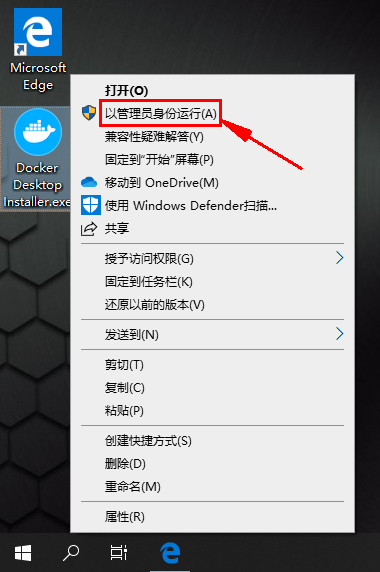
>[danger]注意:安装过程需要联网,如果网络有问题的话,可能会造成安装失败!
**一般情况下,使用默认选项进行安装:**
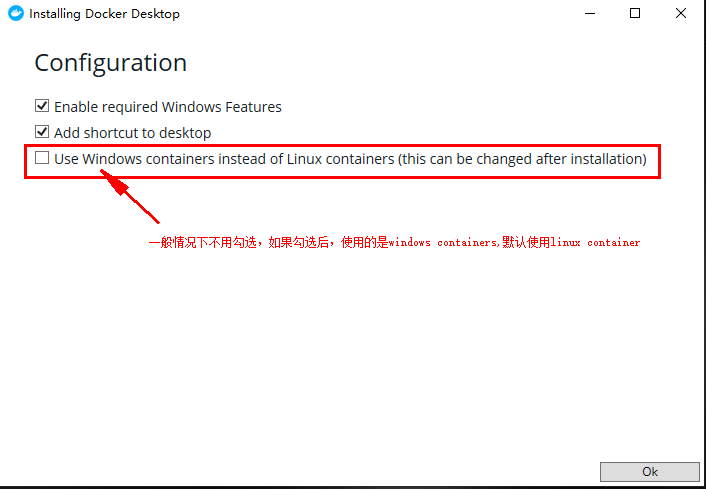
>[danger]注意:点击`ok`等待安装完成!
安装过程一般情况下,不会出现异常情况,如果出现,确认是否正确联网,是否以管理员身份运行。
**安装完成会有如下提示:**
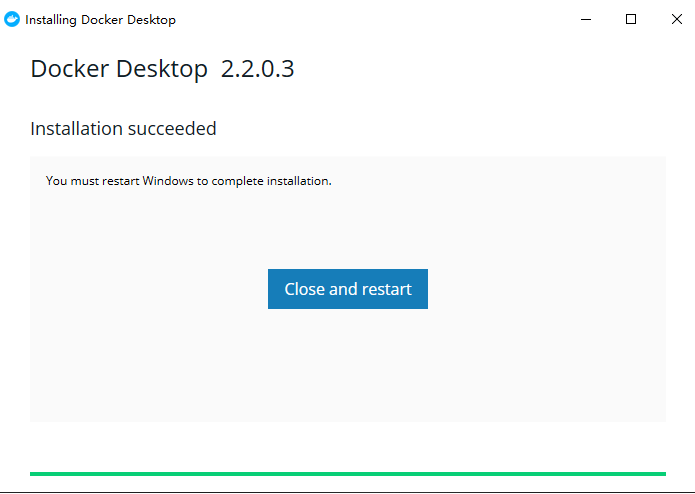
>[danger]注意:安装后,建议重启电脑。
**安装注意事项:**
1. 操作系统版本
2. 确定电脑硬件是否支持虚拟化技术(一般不要考虑)
3. 开启`Hyper-V`。
常见问题:
1. CPU未开启虚拟化
2. `Hyper-V`未开启
3. 网络配置问题
>[danger]**注意** 新版的docker for windows 在安装时,会自动开启`hyper-V`和`windows containers`。不需要要进行手动安装。
- 前言
- 第一部分:课程介绍
- 第二部分:docker的快速入门
- docker的安装
- docker的运行和配置
- docker操作过程中的常见问题
- Docker的常用命令
- 第三部分 Swoft的开发环境部署和工具的安装
- 第四部分:Swoft的安装和常见问题
- swoft的安装
- swoft代码同步
- Swoft的热重载
- swoft安装过程中的常见问题
- 第五部分:swoft的基础知识快速入门
- 目录结构
- 控制器
- 路由
- 配置
- 请求与响应
- 中间件
- 异常处理
- 视图
- Bean
- 数据库操作
- http-session
- 验证器
- 第六部分:实战
- Swoft的安装(本地)
- Swoft的环境部署
- 调整项目目录结构
- 前台页面部署
- 前台首页
- 引入前端资源
- 其它页面的引入
- 后台功能的实现
- 创建并连接数据库
- 管理员登录功能的实现
- 代码优化-函数
- 代码优化-全局异常处理
- 代码结构分层
- 完善管理员的登录功能
- 管理员密码修改功能的实现
- 管理员登录补充
- 站点配置功能的实现
- 后台菜单处理
- 课程管理功能
- 创建数据表并创建实体
- 实现课程的添加功能
- 文件上传
- 课程列表功能的实现
- 课程编辑功能的实现
- 课程的删除功能
- 课程推荐功能的实现
- 前台数据调用